 autocad图层设置
autocad图层设置
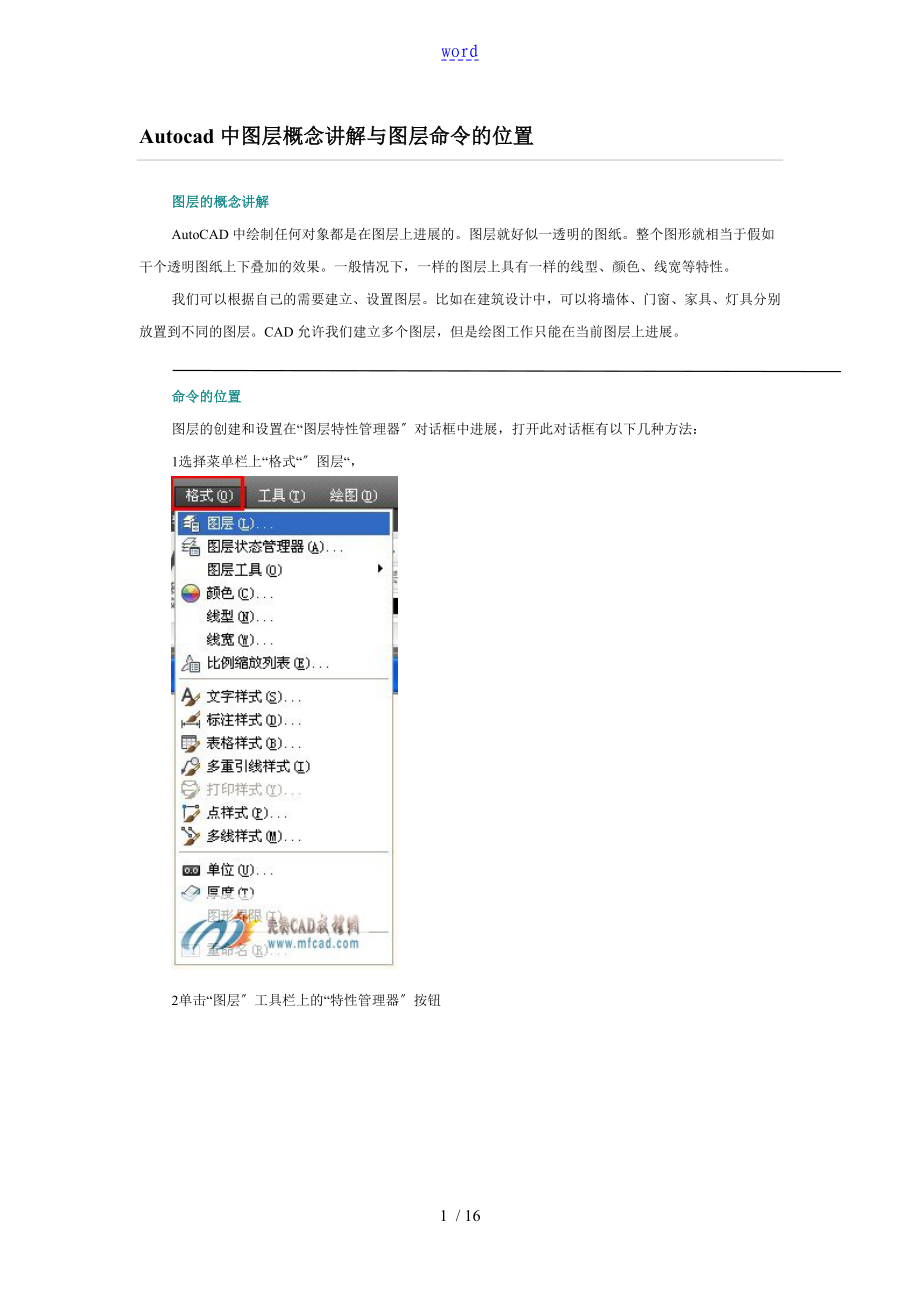


《autocad图层设置》由会员分享,可在线阅读,更多相关《autocad图层设置(16页珍藏版)》请在装配图网上搜索。
1、wordAutocad中图层概念讲解与图层命令的位置图层的概念讲解AutoCAD中绘制任何对象都是在图层上进展的。图层就好似一透明的图纸。整个图形就相当于假如干个透明图纸上下叠加的效果。一般情况下,一样的图层上具有一样的线型、颜色、线宽等特性。我们可以根据自己的需要建立、设置图层。比如在建筑设计中,可以将墙体、门窗、家具、灯具分别放置到不同的图层。CAD允许我们建立多个图层,但是绘图工作只能在当前图层上进展。命令的位置图层的创建和设置在“图层特性管理器对话框中进展,打开此对话框有以下几种方法:1选择菜单栏上“格式“图层“,2单击“图层工具栏上的“特性管理器按钮图层管理器的介绍与如何新建、删除和
2、重命名在开始学习本节容之前,请下载练习文件:下面我们将要学习的容有:1 图层特性管理器的介绍2 图层的新建、删除和重命名 3在进展操作之前我们先:4 打开我们准备好的练习文件“创建和设置图层.dwg5 设置状态栏,如希图所示: 3. 以下的所有操作都是在这个练习文件中进展的。图层特性管理器的介绍在命令行输入“图层特性英文名称:LAYER/LA,空格确定,系统将弹出“图层特性管理器对话框,如如下图所示。在该对话框中,可以看到所有图层列表、图层的组织结构和各图层的属性和状态。对于图层的所有操作,如新建、重命名、删除与图层特性的修改等,都可以在该对话框中完成。下面我们就对这个对话框里的选项进展讲解:
3、“状态:用来指示和设置当前图层,双击某个图层状态列图标可以快速设置该图层为当前层。“名称:用于设置屠城名称。选中一个图层使其以蓝色高亮显示,单击“名称特性列的表头,可以让图层按照图层名称进展升序或降序排列。“打开/关闭开关:用于控制图层是否在屏幕上显示。隐藏的图层将不被打印输出。“冻结/解冻开关:用于将长期不需要显示的图层冻结。可以提高系统运行速度,减少图形刷新的时间。AutoCAD不会在被冻结的图层上显示、打印或重生成对象。“锁定/解锁开关:如果某个图层上的对象只需要显示、不需要选择和编辑没那么可以锁定该图层。“颜色、线型、线宽:用于设置图层的颜色、线型与线宽属性。“打印样式:用于为每隔图层
4、选择不同的打印样式。如同每个图层都有颜色值一样每个图层也都具有打印样式特性。AutoCAD有颜色打印样式和图层打印样式两种,如果当前文档使用颜色打印样式时,该属性不可用。“打印开关对于那些没有隐藏也没有冻结的可见图层,可以通过点击“打印特性项来控制打印时该图层是够打印输出。 “图层说明:用于为每个图层添加单独的解释、说明性文字。图层的新建、删除和重命名介绍完各个选项的含义之后,我们就可以对图形进展相关的操作了。新建图层:在对话框上方点击新建按钮。击四下就新建四个图层,如下列图:图层的删除:在打开的图形特性管理器上选择我们上一步创建的“图层4,单击“删除按钮,就可以删除我们选定的图层,如下列图:
5、注意:AutoCAD规定以下4类图层不能被删除:0层和Defpoints图层。当前层。要删除当前层,可以先改变当前层到其他图层。插入了外部参照的图层。要删除该层,必须先删除外部参照。包含了可见图形对象的图层。要删除该层,必须先删除该层中的所有图形对象提示:包含了对象的图层,在“图层管理器对话框的状态图标显示为蓝色,否如此显示为灰色。如下列图:重命名图层:默认情况下,创建的图层会依次以“图层1、“图层2进展命名。我们可以将其重命名。重命名方法:在“图形特性管理器对话框中选中需要的重命名的图层后,按F2键。此时名称文本框呈可编辑状态,输入名称即可。也可以在图层的名称出双击,或者在创建新图层时直接在
6、文本框中输入新名称。 这里我们选择“图层1按F2键输入新名称“平面布景按回车键确定,然后用同样的方法,将图层2、图层3分别重命名为楼梯、灯具。命名完成后如希图所示:在Autocad中图层特性的设置设置图层特性图层特性是属于该图层的图形对象所共有的外观特性,包括层名、颜色、线型、线宽和打印样式等。我们对图层的这些特性进展设置后,该图层上的所有图形对象的特性就会随之发生改变。设置为当前图层:当前层是当前工作状态下正使用的图层。当设定某一图层为当前层后,接下来所绘制的全部图形对象都将位于该图层中。如果以后想在其他图层中绘图,就需要更改当前层设置。设置当前图层的方法有三种,我们以将“房间注释层设置为当
7、前图层为例:1 在“图层特性管理器对话框中,单击对话框上方的“置为当前按钮,如下列图:2在图层特性管理器对话框中“房间注释图层的状态栏上双击。3 在功能区的图层面板处,展开图层列表,点击“房间注释层即可,如下列图:4 在图层工具栏的下拉列表框中选择需要的图层,如下列图:设置图层颜色:图层的颜色实际上就是图层中图形的颜色,每个图层都可以设置颜色,不同图层可以设置一样的颜色,也可以设置不同的颜色,使用颜色可以非常方便地区分各图层上的对象单击“图层特性管理器中的“颜色属性项,可以打开“选择颜色对话框,如如下图所示,选择需要的颜色即可。AutoCAD提供了7种标准颜色,即红、黄、绿、青、蓝、紫和白。在
8、“颜色选择对话框中,可以使用“索引颜色、“真彩色和“配色系统3个选项卡为图层设置颜色。“索引颜色选型卡:这是对话框默认进入的选项卡。“索引颜色选项卡实际上是一包含256种颜色的颜色表。它可以使用AutoCAD的标准颜色ACI颜色。在ACI颜色表中,每一种颜色用一个ACI编号1255之间的整数标识。“真色彩选项卡:使用24位颜色定义显示16M种颜色。指定真彩色时,可以使用RGB或HSL颜色模式。如果使用RGB颜色模式,如此可以指定颜色的红、绿、蓝组合;如果使用HSL颜色模式,如此可以指定颜色的色调、饱和度和亮度要素,如如下图所示。在这两种模式下,可以得到同一种所需的颜色,但是组合颜色的方式不同。
9、“配色系统选项卡:使用标准Pantone配色系统设置图层颜色,如如下图所示:这里我们以将“平面布景层改为青色为例。在图形特性管理器中,选择“平面布景层“颜色属性项。屏幕上将弹出“选择颜色对话框,在“索引颜色选项卡选择标准颜色“青色,点击确定,如如下图所示:这样就完成了“房间注释层的颜色设置。从图层特性管理器中可以看到“平面布景层变为青色。我们可以用同样的方法设置其他图层的颜色。设置图层线型与其比例:下面我们设置线型一、设置图层线型图层线型表示图层中图形线条的特性,不同的线型表示的含义不同,默认情况下是Continuous线型,设置图层的线型可以区别不同的对象。在AutoCAD中既有简单线型,也
10、有由一些特殊符号组成的复杂线型,以满足不同国家或行业标准的要求。下面我们就以将灯具层设置成虚线为例:6 选择“灯具图层,单击该图层的“线型栏中的图标:系统将打开如如下图所示的选择线型对话框。该对话框中列出了当前已经加载的线型。我们可以点击列表里的线型。2 当我们需要的线型没有在列表中时,我们可以加载线型。单击“加载按钮,打开如如下图所示的“加载或重载线型对话框。3 在对话框中选择我们需要的线型,点击确定。这里我们选择“ACAD-IS002W100线型,单击“确定按钮完成加载。返回选择线型对话框,选择刚加载的线型,然后单击“确定按钮完成设置。4 将灯具层设置为当前层,在绘图区绘制如如下图所示的圆
11、,我们可以观察到线型效果为虚线。我们可以用同样的方法来设置其他图层的线型。二、设置线型比例由于绘制的图形尺寸大小的关系,致使非连续的线型,其样式不能被显示出来,这时就需要通过调整线型的比例来使其显现。设置线型比例值的方法:在命令行中执行LTS命令,输入新的线型比例值;或者在菜单栏执行格式-线型命令,打开线型管理器,点击显示/隐藏细节按钮,展开详细信息。更改“全局比例因子,可以设置当前文件中所有非连续图线的线型比例。更改“当前对象缩放比例可以设置在线型列表中选中的线型的比例。系统默认的所有的线型比例均为1,以虚线为例。线型比例为1和5的情况如如下图所示:可以看到,将线型比例值变大后,图中的虚线非
12、连续线变稀了。设置图层线宽:使用不同宽度的线条表现对象的大小或类型,可以提高图形的表达能力与可读性。如如下图所示设置线宽前后的效果比照,显而易见,设置图层线宽后,图层更为清晰、直观。我们以将“平面布景层的线宽设置成0.3为例:选择“平面布景层,单击“图层特性管理器对话框中间列表框“线宽栏的图标将打开如如下图所示“线宽,对话框,在列表框中选择需要的线宽,这里我们选择0.3,点击确定,即可完成线宽设置。设置好后的图层线宽:图层中线宽的设置方法1、设置了图层线宽后,如果要在屏幕上显示出线宽,必须打开线宽开关按钮。2、设置线宽的其他方法选择菜单栏上的“格式“线宽命令,或者在命令行执行“LW命令,都可以打开“线宽设置对话框。我们可以在这个对话框里对图形线宽进展具体设置。线宽设置对话框如如下图所示:16 / 16
- 温馨提示:
1: 本站所有资源如无特殊说明,都需要本地电脑安装OFFICE2007和PDF阅读器。图纸软件为CAD,CAXA,PROE,UG,SolidWorks等.压缩文件请下载最新的WinRAR软件解压。
2: 本站的文档不包含任何第三方提供的附件图纸等,如果需要附件,请联系上传者。文件的所有权益归上传用户所有。
3.本站RAR压缩包中若带图纸,网页内容里面会有图纸预览,若没有图纸预览就没有图纸。
4. 未经权益所有人同意不得将文件中的内容挪作商业或盈利用途。
5. 装配图网仅提供信息存储空间,仅对用户上传内容的表现方式做保护处理,对用户上传分享的文档内容本身不做任何修改或编辑,并不能对任何下载内容负责。
6. 下载文件中如有侵权或不适当内容,请与我们联系,我们立即纠正。
7. 本站不保证下载资源的准确性、安全性和完整性, 同时也不承担用户因使用这些下载资源对自己和他人造成任何形式的伤害或损失。
